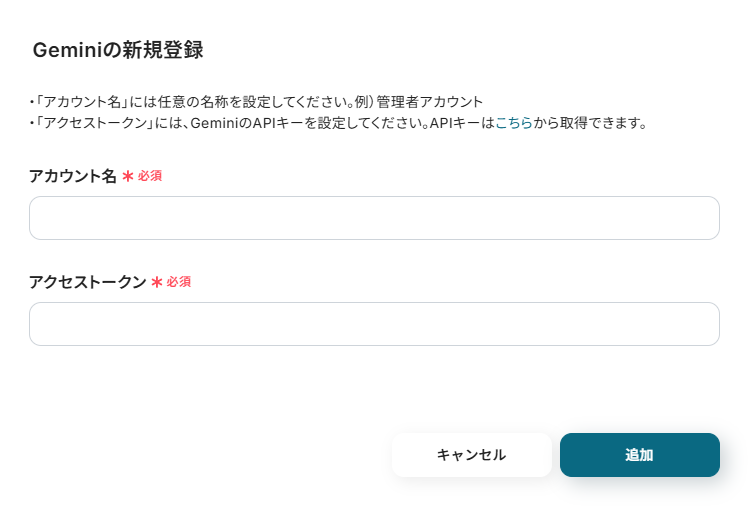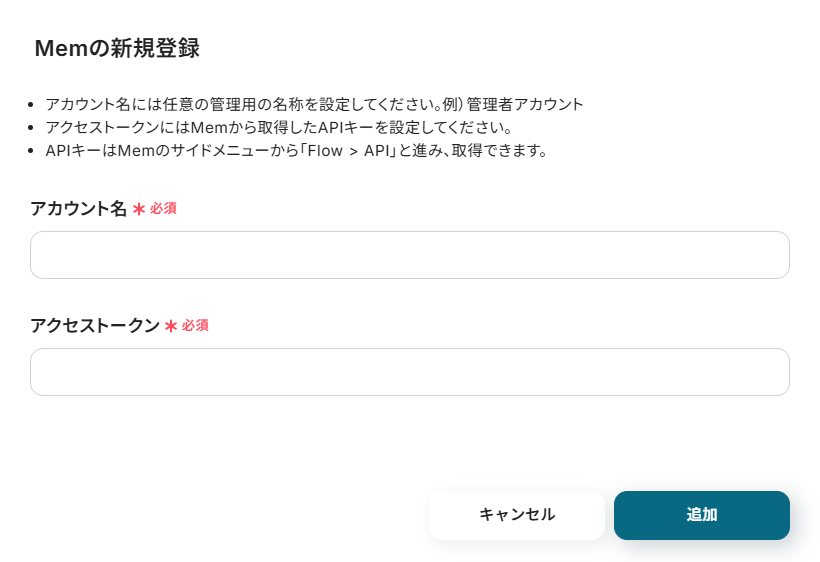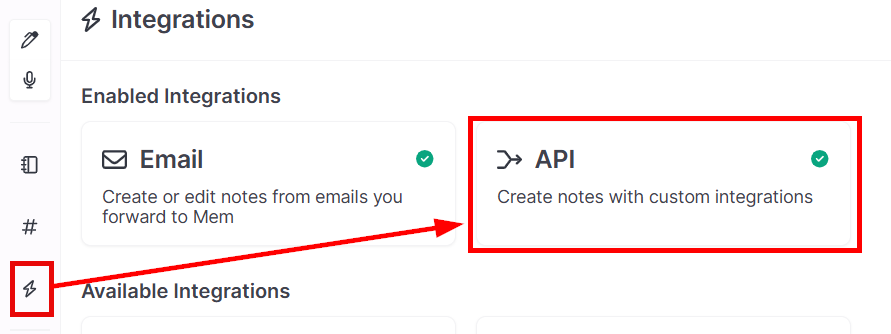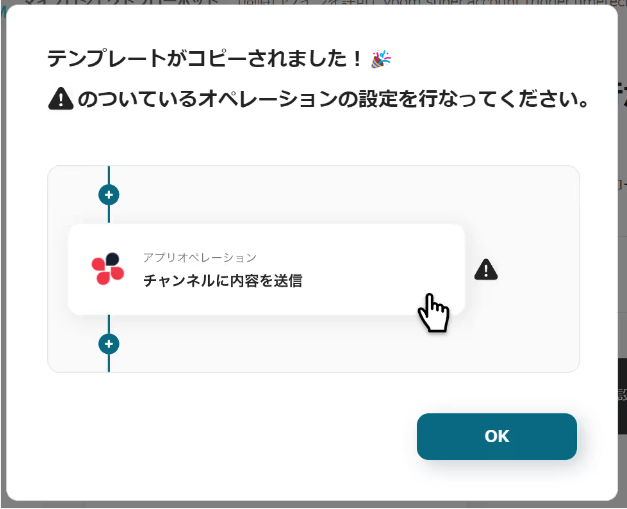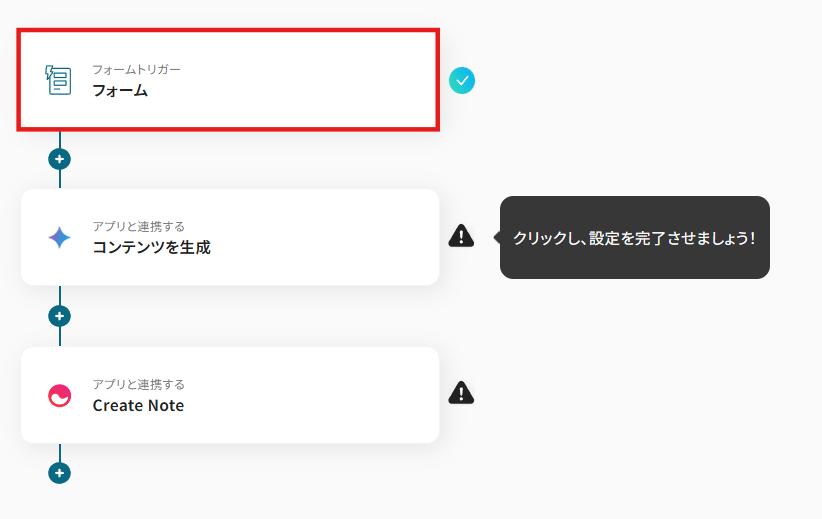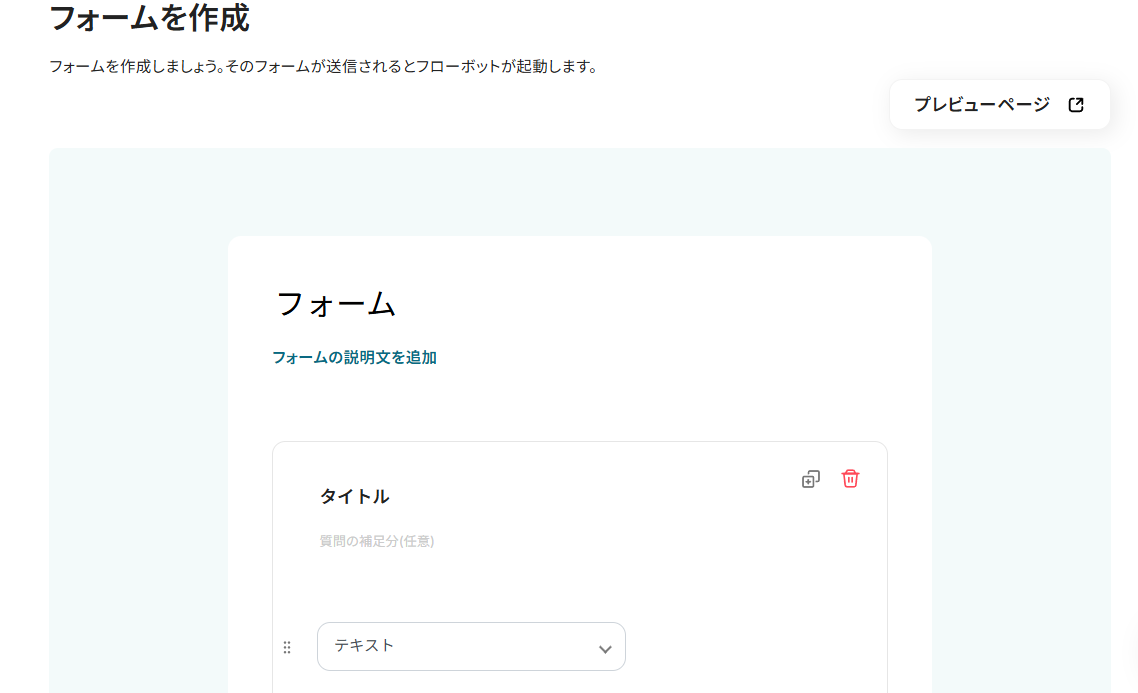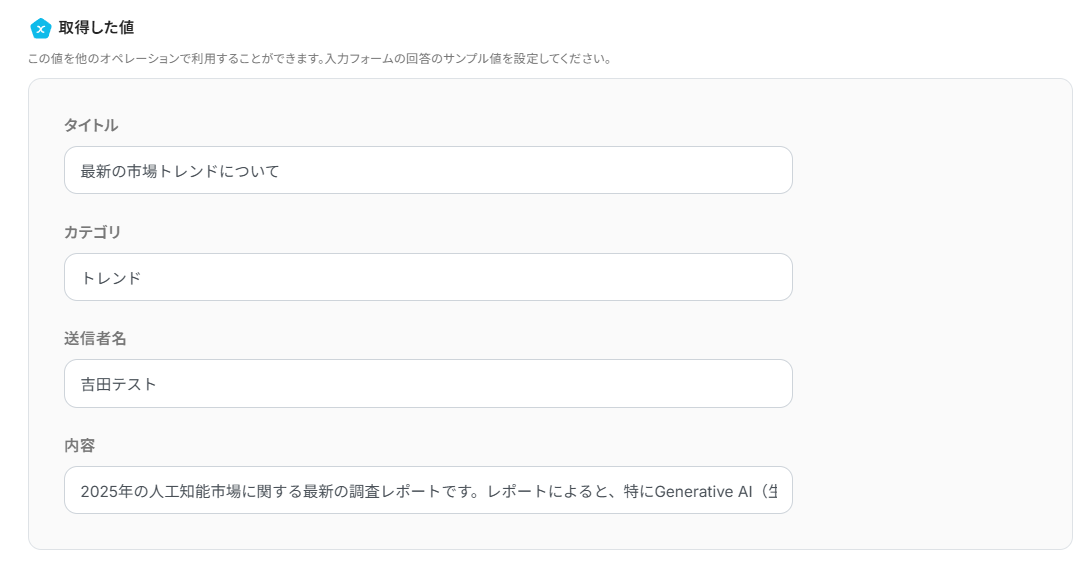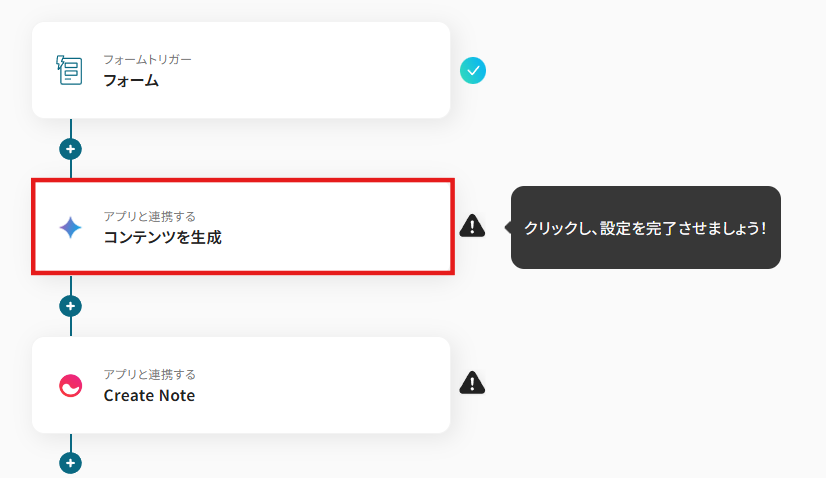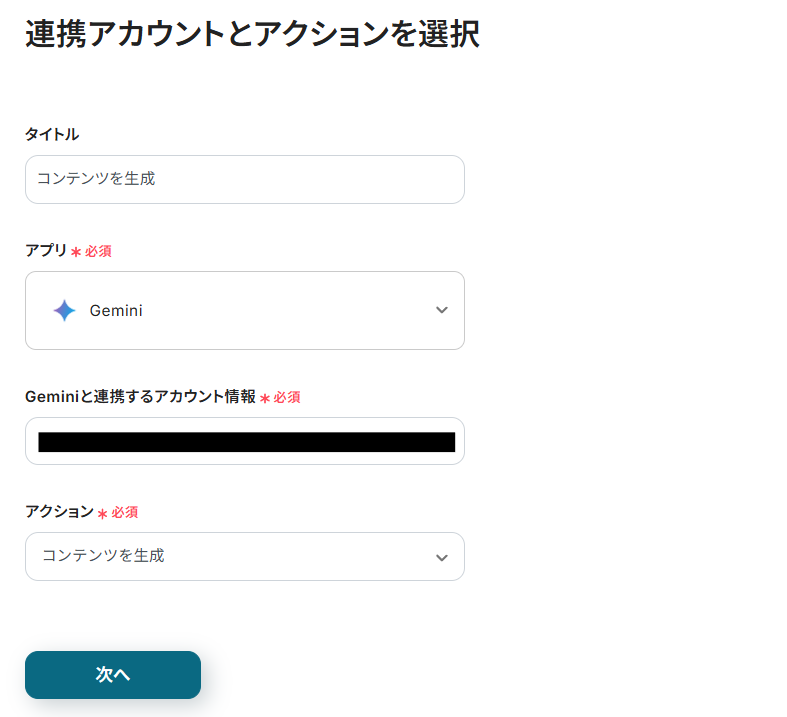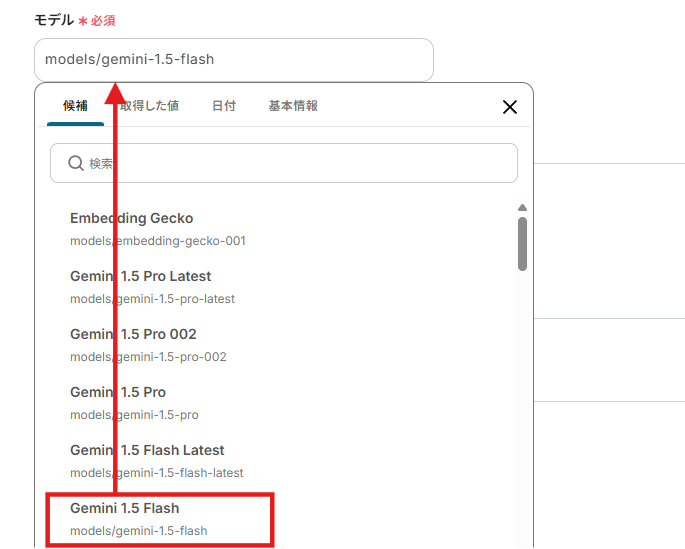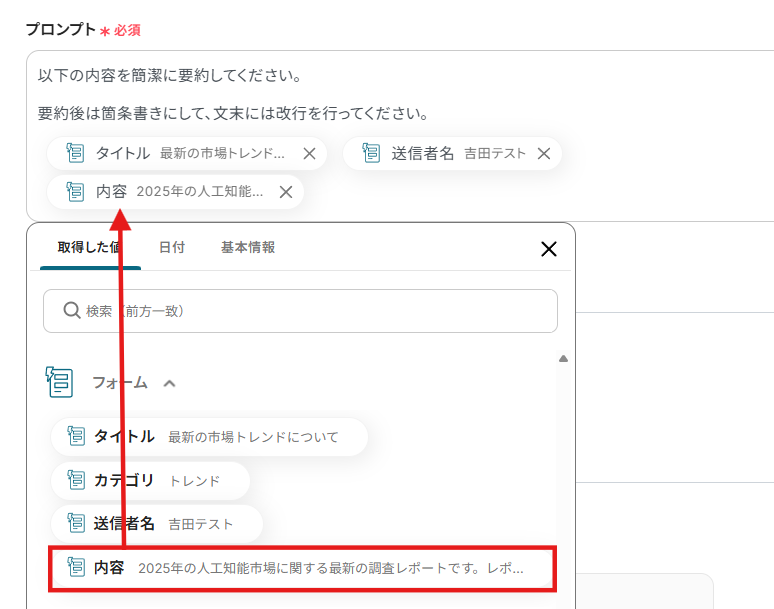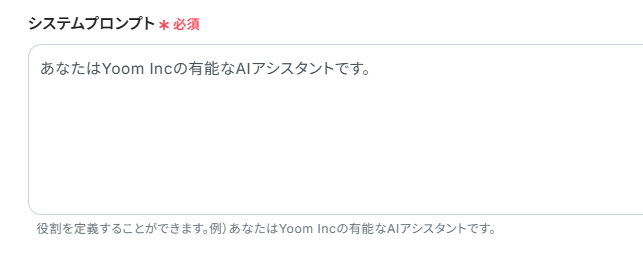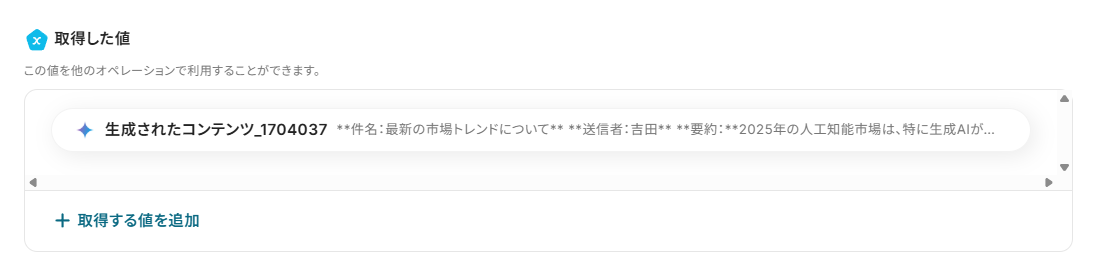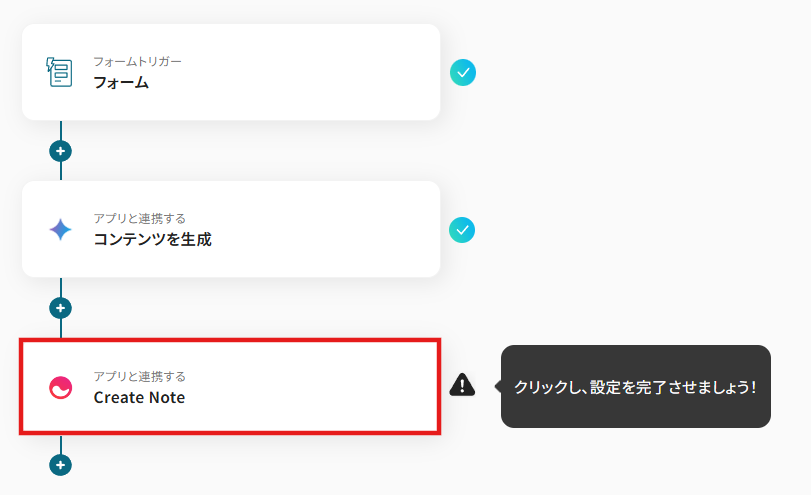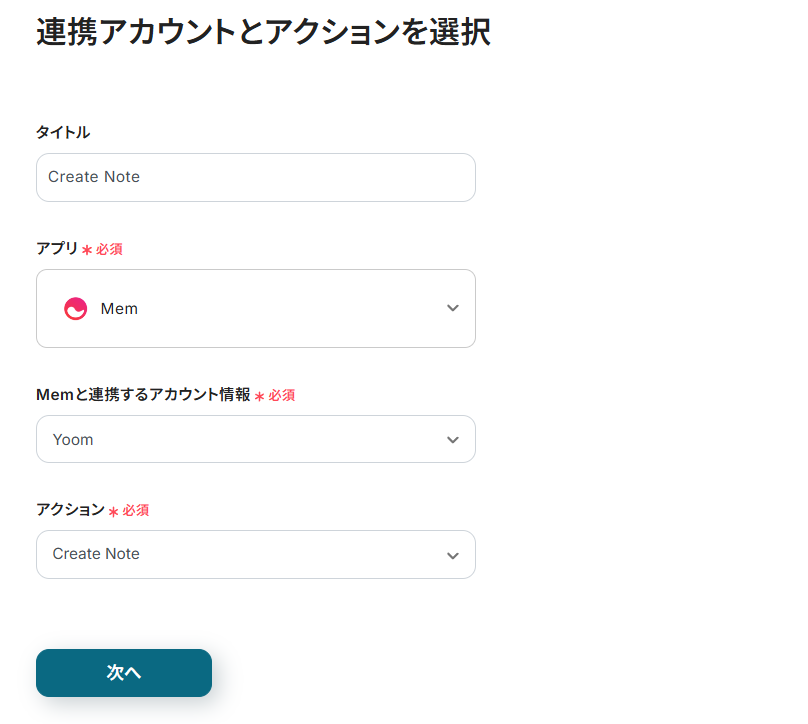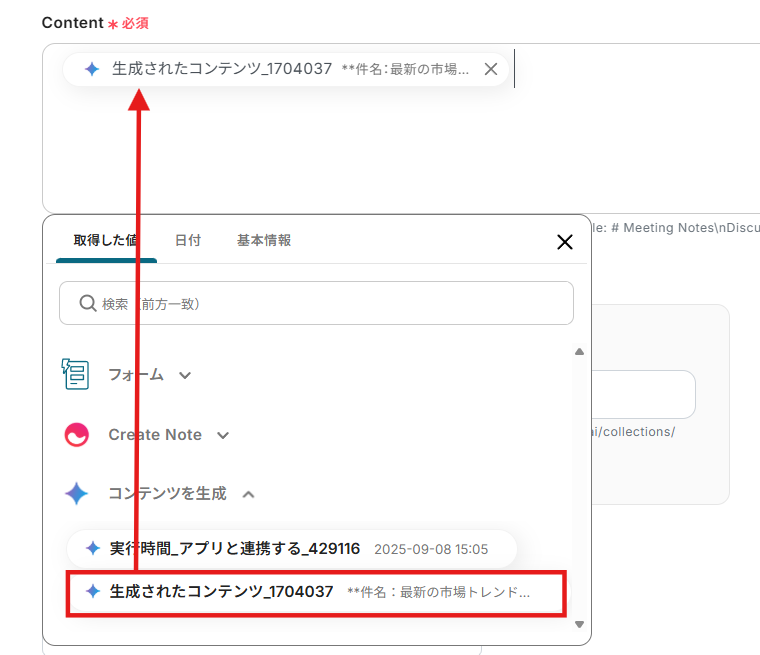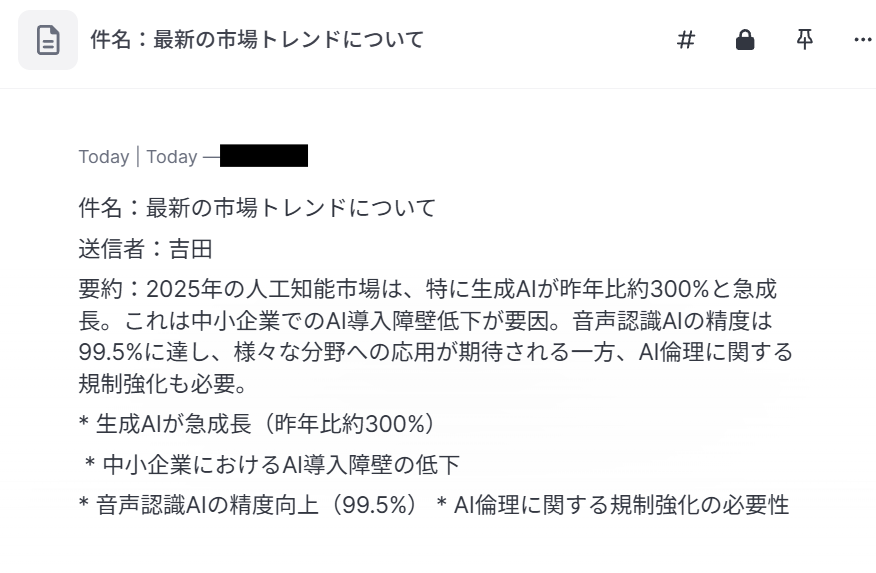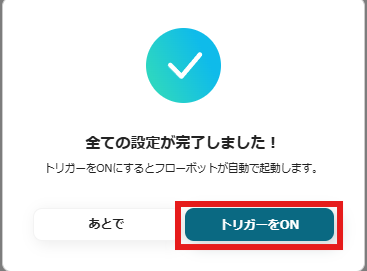フォームが送信されたら、Geminiで内容を要約しMemでNoteを作成する
試してみる
■概要
フォームで受け付けた問い合わせやアンケート結果を、その都度手作業で要約し、ナレッジとして転記する作業に手間を感じていませんか。このワークフローは、フォームが送信されるとAIが自動で内容を要約し、ノートとして保存するため、こうした定型業務を効率化します。GeminiとMemを連携させることで、情報収集からナレッジ化までの一連の流れを自動化し、入力の手間や抜け漏れを防ぎます。
■このテンプレートをおすすめする方
・フォームで収集した情報を手作業で要約・転記しているご担当者の方
・GeminiとMemを連携させ、情報整理やナレッジ蓄積を自動化したい方
・生成AIを活用して、日々の定型業務の効率化を推進したいと考えている方
■注意事項
・Gemini、MemのそれぞれとYoomを連携してください。
「Geminiで生成した文章を、後から参照するためにMemへ手作業でコピー&ペーストしている」
「会議の議事録をGeminiで要約した後、その内容をMemのナレッジベースに転記する作業に時間がかかっている」
このように、GeminiとMemという便利なツールを使いながらも、両者間での情報連携が手作業のために非効率になっていると感じていませんか?
もし、Geminiで処理した情報を自動的にMemへナレッジとして蓄積する仕組みがあれば、これらの定型的な転記作業から解放され、情報の見落としや転記ミスを防ぎながら、より創造的で重要な業務に集中できる時間を生み出すことができます!
今回ご紹介する自動化は、プログラミングの知識がなくても簡単に設定でき、日々の業務効率を大きく向上させることができるので、ぜひこの機会に導入して作業をもっと楽にしましょう!
とにかく早く試したい方へ
YoomにはGeminiとMemを連携するためのテンプレートが用意されています!
今すぐ試したい方は以下よりバナーをクリックしてスタートしましょう!
フォームが送信されたら、Geminiで内容を要約しMemでNoteを作成する
試してみる
■概要
フォームで受け付けた問い合わせやアンケート結果を、その都度手作業で要約し、ナレッジとして転記する作業に手間を感じていませんか。このワークフローは、フォームが送信されるとAIが自動で内容を要約し、ノートとして保存するため、こうした定型業務を効率化します。GeminiとMemを連携させることで、情報収集からナレッジ化までの一連の流れを自動化し、入力の手間や抜け漏れを防ぎます。
■このテンプレートをおすすめする方
・フォームで収集した情報を手作業で要約・転記しているご担当者の方
・GeminiとMemを連携させ、情報整理やナレッジ蓄積を自動化したい方
・生成AIを活用して、日々の定型業務の効率化を推進したいと考えている方
■注意事項
・Gemini、MemのそれぞれとYoomを連携してください。
GeminiとMemを連携してできること
GeminiとMemのAPIを連携させれば、Geminiで生成・要約したテキストなどの情報を、Memに自動的にノートとして保存することが可能になります。
これにより、手作業によるコピー&ペーストの手間や、転記ミスをなくし、効率的にナレッジを蓄積できます。
これから具体的な自動化の例を複数ご紹介しますので、気になる内容があれば、ぜひクリックしてみてください!
フォームが送信されたら、Geminiで内容を要約しMemでNoteを作成する
問い合わせフォームやアンケートなどから送信された長文の内容を、都度確認して手動で要約し、Memでノートを作成する作業を自動化する連携です。
この連携により、フォームの内容が送信されると即座にGeminiが要点を抽出し、自動でMemにノートとして保存されるため、情報整理の手間を削減し、迅速な対応や分析が可能になります。
フォームが送信されたら、Geminiで内容を要約しMemでNoteを作成する
試してみる
■概要
フォームで受け付けた問い合わせやアンケート結果を、その都度手作業で要約し、ナレッジとして転記する作業に手間を感じていませんか。このワークフローは、フォームが送信されるとAIが自動で内容を要約し、ノートとして保存するため、こうした定型業務を効率化します。GeminiとMemを連携させることで、情報収集からナレッジ化までの一連の流れを自動化し、入力の手間や抜け漏れを防ぎます。
■このテンプレートをおすすめする方
・フォームで収集した情報を手作業で要約・転記しているご担当者の方
・GeminiとMemを連携させ、情報整理やナレッジ蓄積を自動化したい方
・生成AIを活用して、日々の定型業務の効率化を推進したいと考えている方
■注意事項
・Gemini、MemのそれぞれとYoomを連携してください。
フォームが送信されたら、Geminiで内容を要約しMemに保存する
フォームから送信された情報をトリガーとして、Geminiによる要約とMemへの自動保存を実現する連携です。
この仕組みを導入することで、日々蓄積されるテキスト情報を効率的に管理し、重要なインサイトを見逃すことなくナレッジベースを充実させられるので、チーム全体の情報共有と活用がスムーズになるはずです。
フォームが送信されたら、Geminiで内容を要約しMemに保存する
試してみる
■概要
フォームからの問い合わせやアンケートの回答内容は、一つひとつ確認して要点をまとめるのは手間がかかる作業ではないでしょうか。このワークフローは、フォーム送信をきっかけにGeminiが自動でテキストを要約し、ナレッジベースであるMemへと保存します。GeminiとMemを連携させることで、手作業による情報整理の手間を省き、ナレッジの蓄積を効率化します。
■このテンプレートをおすすめする方
・フォームからの問い合わせ内容をGeminiで要約し、効率的に管理したいと考えている方
・Memを活用して、アンケート結果などのナレッジをチームでスムーズに共有したい方
・GeminiとMemを連携させ、情報収集からナレッジの蓄積までを自動化したい方
■注意事項
・Gemini、MemのそれぞれとYoomを連携してください。
GeminiとMemの連携フローを作ってみよう
それでは、さっそく実際にGeminiとMemを連携したフローを作成してみましょう!
今回はYoomを使用して、ノーコードでGeminiとMemの連携を進めていきますので、もしまだYoomのアカウントをお持ちでない場合は、こちらの登録フォームからアカウントを発行しておきましょう。
[Yoomとは]
フローの作成方法
今回は「フォームが送信されたら、Geminiで内容を要約しMemでNoteを作成する」フローを作成していきます!
作成の流れは大きく分けて以下です。
- GeminiとMemをマイアプリ連携
- 該当のテンプレートをコピー
- Yoomのフォームトリガー設定およびGeminiとMemのアクション設定
- トリガーをONにし、フローが起動するかを確認
フォームが送信されたら、Geminiで内容を要約しMemでNoteを作成する
試してみる
■概要
フォームで受け付けた問い合わせやアンケート結果を、その都度手作業で要約し、ナレッジとして転記する作業に手間を感じていませんか。このワークフローは、フォームが送信されるとAIが自動で内容を要約し、ノートとして保存するため、こうした定型業務を効率化します。GeminiとMemを連携させることで、情報収集からナレッジ化までの一連の流れを自動化し、入力の手間や抜け漏れを防ぎます。
■このテンプレートをおすすめする方
・フォームで収集した情報を手作業で要約・転記しているご担当者の方
・GeminiとMemを連携させ、情報整理やナレッジ蓄積を自動化したい方
・生成AIを活用して、日々の定型業務の効率化を推進したいと考えている方
■注意事項
・Gemini、MemのそれぞれとYoomを連携してください。
ステップ1:GeminiとMemをマイアプリ連携
ここでは、Yoomとそれぞれのアプリを連携して、操作が行えるようにしていきます。
まずは基本的な設定方法を解説しているナビをご覧ください!
それではここから今回のフローで使用するアプリのマイアプリ登録方法を解説します。
1.Geminiのマイアプリ連携
検索窓にGeminiを入力し表示される候補をクリックします。

以下の画面が表示されるのでGeminiで必要事項を確認し、入力を行いましょう。
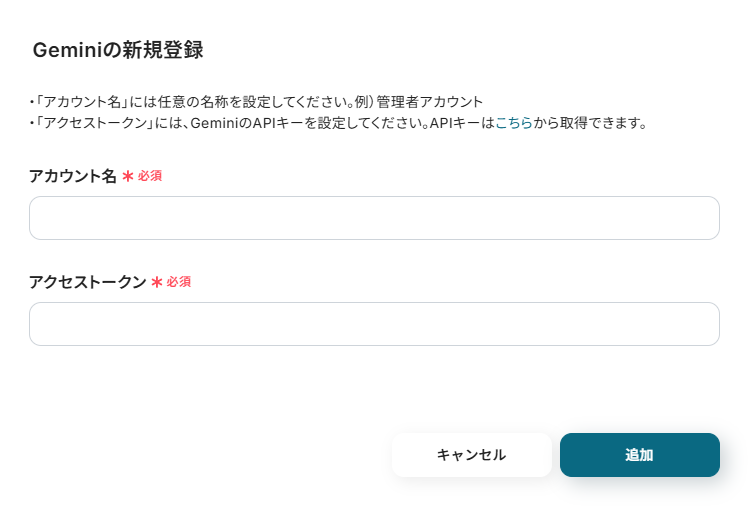
マイアプリにGeminiが表示されていればマイアプリ連携の完了です。
2.Memのマイアプリ連携
検索窓にMemを入力し表示される候補をクリックします。

以下の画面が表示されるので、注記に沿って各項目を入力し「追加」をクリックしましょう。
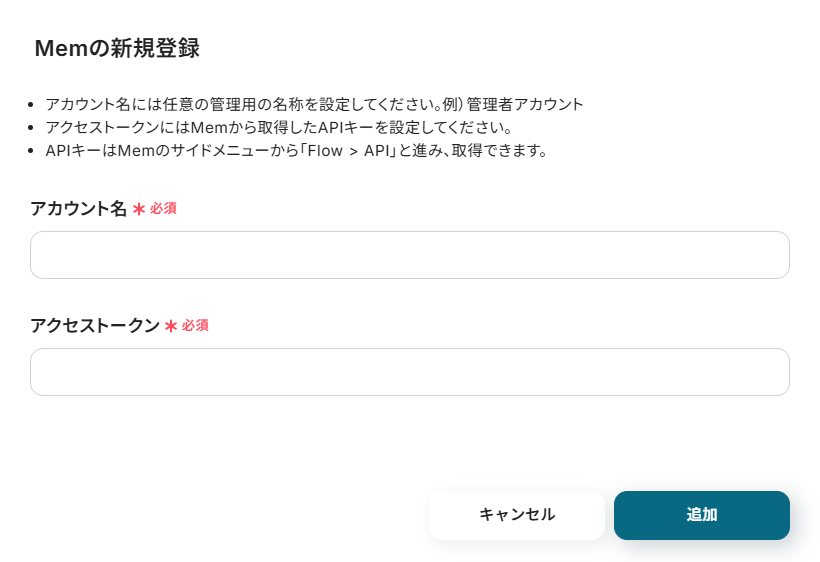
アクセストークンは、以下の手順で発行できます。
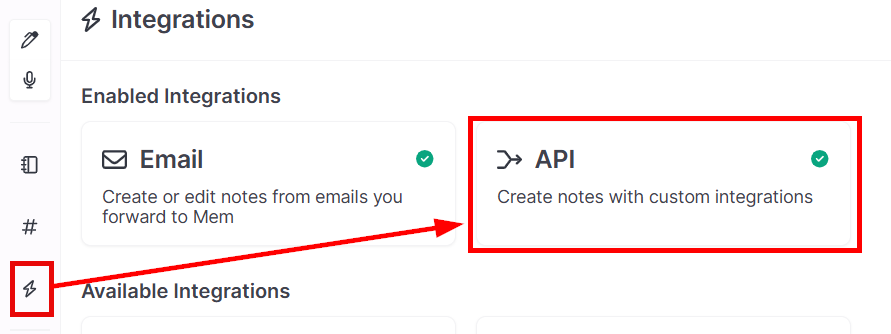
マイアプリにMemが表示され、拡張機能がインストールできていれば準備完了です。
ステップ2:テンプレートをコピーする
続いてYoomのテンプレートをコピーします。
以下バナーの「試してみる」をクリックします。
フォームが送信されたら、Geminiで内容を要約しMemでNoteを作成する
試してみる
■概要
フォームで受け付けた問い合わせやアンケート結果を、その都度手作業で要約し、ナレッジとして転記する作業に手間を感じていませんか。このワークフローは、フォームが送信されるとAIが自動で内容を要約し、ノートとして保存するため、こうした定型業務を効率化します。GeminiとMemを連携させることで、情報収集からナレッジ化までの一連の流れを自動化し、入力の手間や抜け漏れを防ぎます。
■このテンプレートをおすすめする方
・フォームで収集した情報を手作業で要約・転記しているご担当者の方
・GeminiとMemを連携させ、情報整理やナレッジ蓄積を自動化したい方
・生成AIを活用して、日々の定型業務の効率化を推進したいと考えている方
■注意事項
・Gemini、MemのそれぞれとYoomを連携してください。
以下の画像のような画面が表示されたらテンプレートのコピーは完了です。
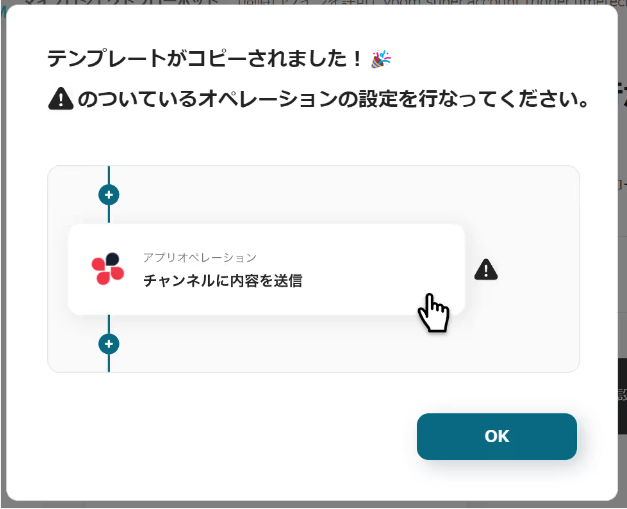
ステップ3:トリガーとなるフォームの設定
Yoomフォームで回答が送信されたことを自動化のトリガーにするための設定を行います。
以下の赤枠をクリックしましょう。
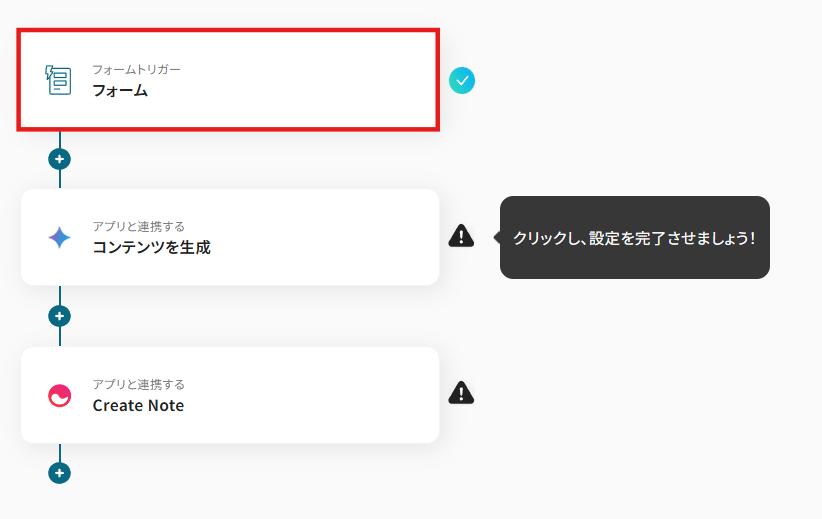
Yoomフォームの設定画面が表示されるので、回答用のフォームを設定しましょう。
Yoomのフォームに関してはこちらをご確認ください。
設定ができたら「次へ」をクリックします。
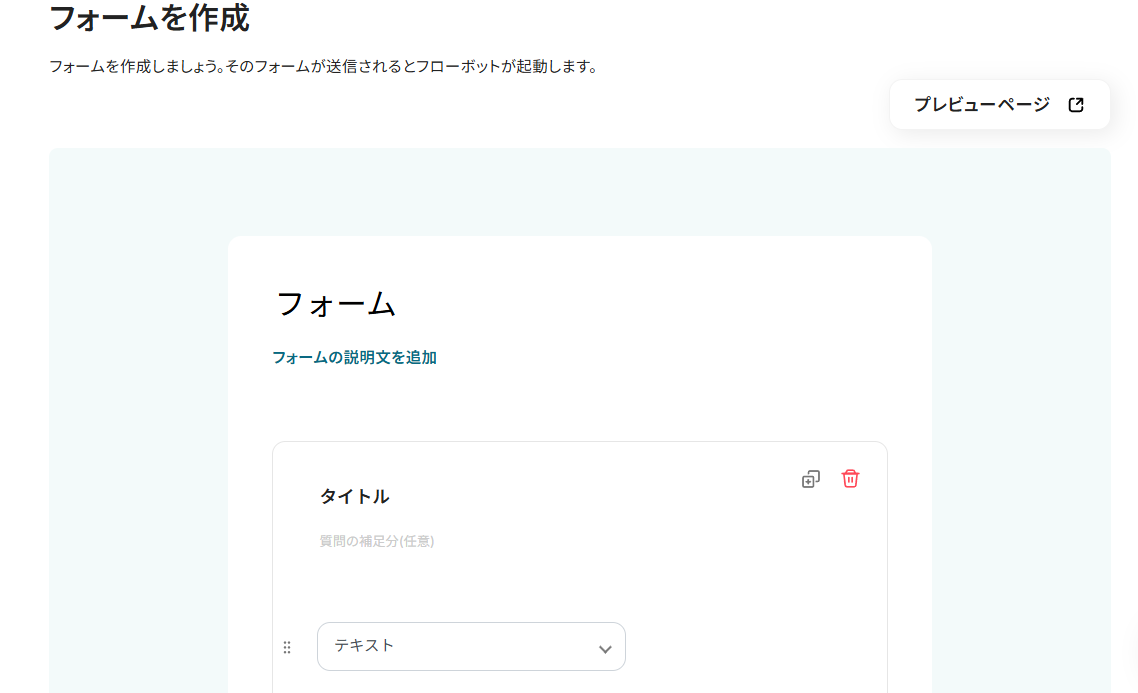
以下の画面が表示されます。
取得した値の各項目にこれからテストで使用する内容を入力しましょう。
※架空の内容を入力しています。
この後、この取得した値の内容を入力に使用することができます。
※取得した値に関して、詳しくはこちらをご確認ください。
テスト成功後「保存する」をクリックしましょう。
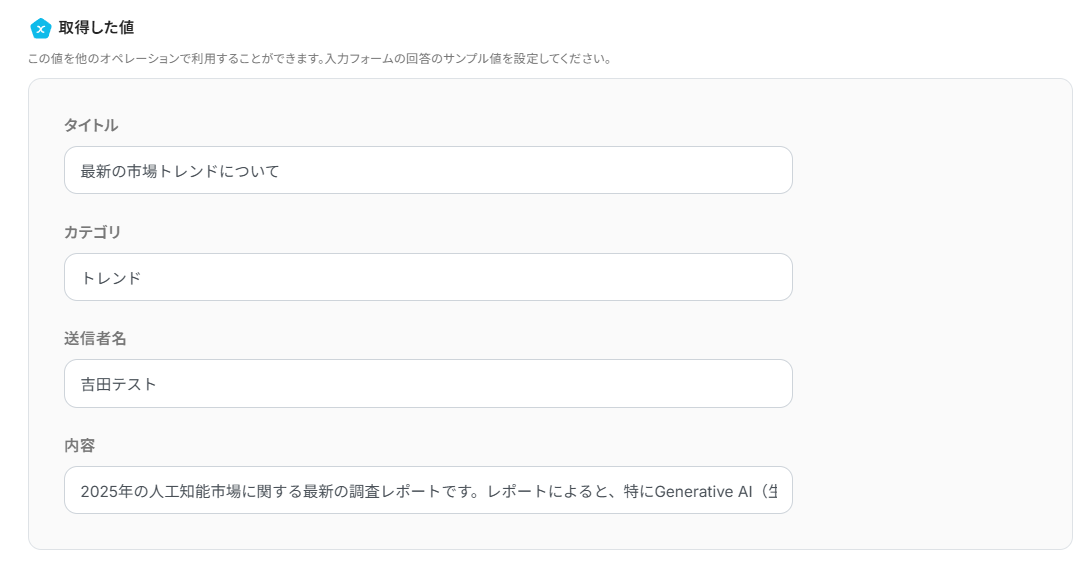
ステップ4:Geminiで要約する
フォームの回答を要約するための設定を行います。
以下の赤枠をクリックしましょう。
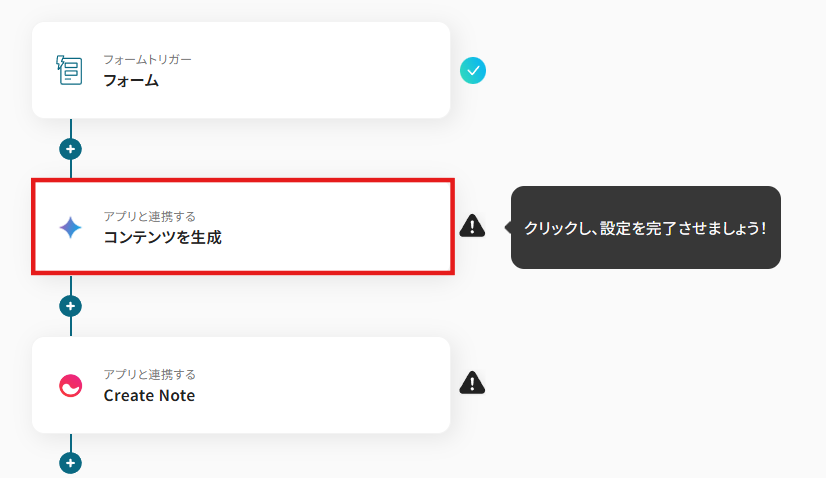
連携アカウントとアクションを選択する画面が表示されるので、今回連携するGeminiのアカウントを確認し「次へ」をクリックします。
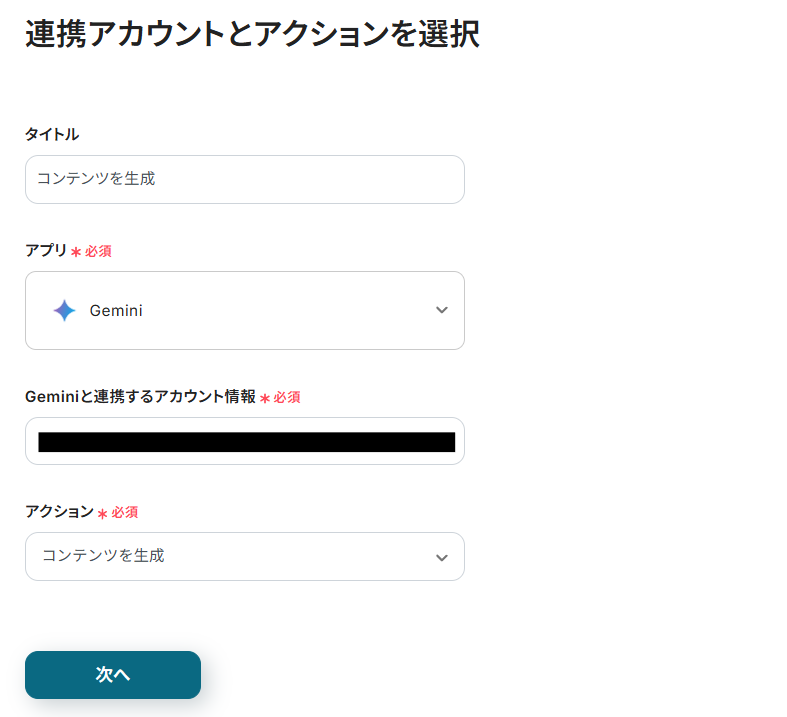
モデルは以下のように表示される候補から選択しましょう。
今回は「gemini-1.5-flash」を選択しました。
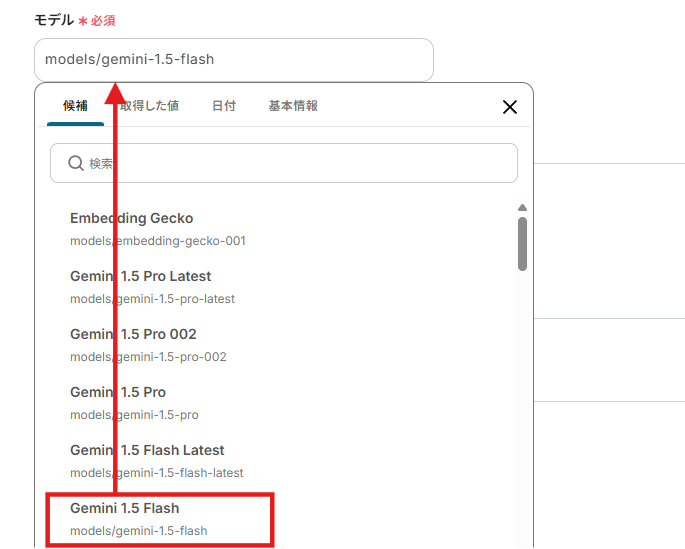
プロンプトにはフォームから取得した値を活用し「タイトル」「送信者名」「内容」の箇所を選択しています。
利用状況にあわせて取得した値を設定し、Geminiに対しての指示も入力しましょう。
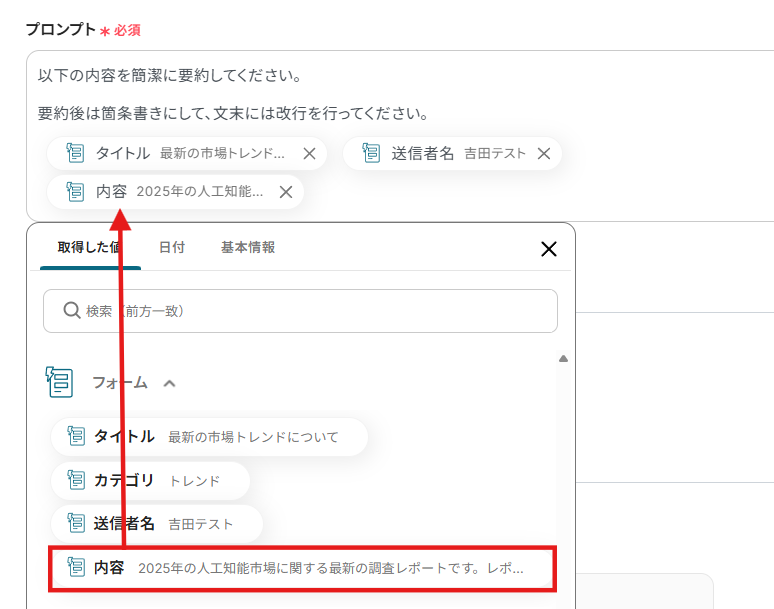
システムプロンプトにはGeminiに対して役割を定義するための内容を入力します。
今回はテンプレートのまま「あなたはYoom Incの有能なAIアシスタントです。」といった内容にしました。
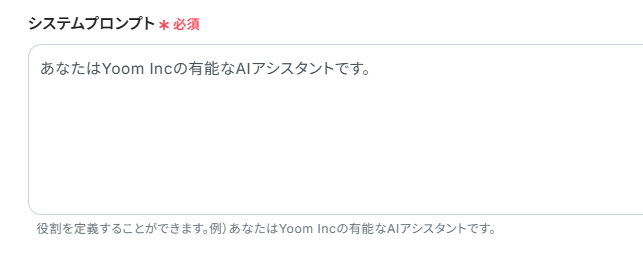
「テスト」をクリックし、実際に要約ができているかを確認しましょう。
確認後、「保存する」をクリックします。
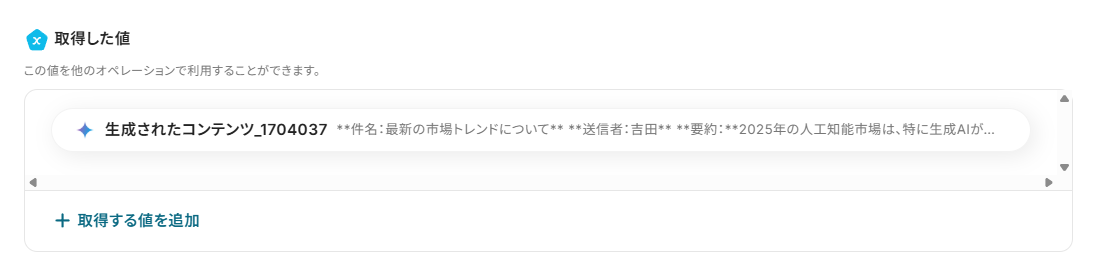
ステップ5:MemでNoteを作成する
要約された内容をもとにMemでNoteを作成するための設定を行います。
以下の赤枠をクリックしましょう。
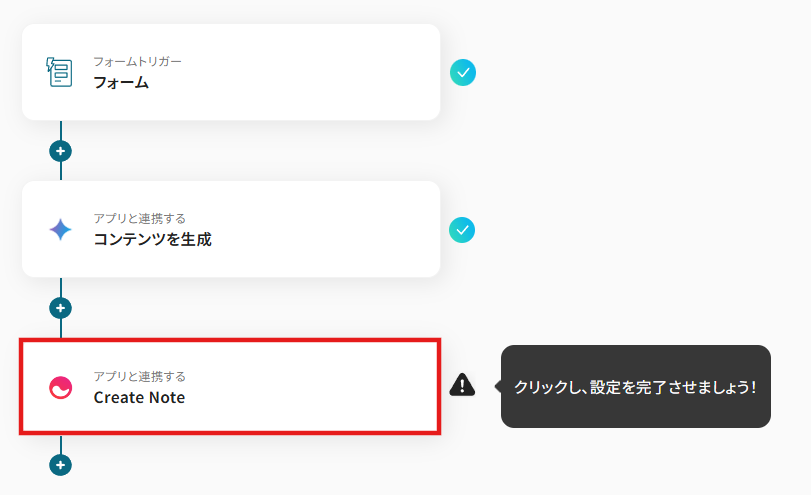
連携アカウントとアクションを選択する画面が表示されるので、今回連携するMemのアカウントを確認し「次へ」をクリックします。
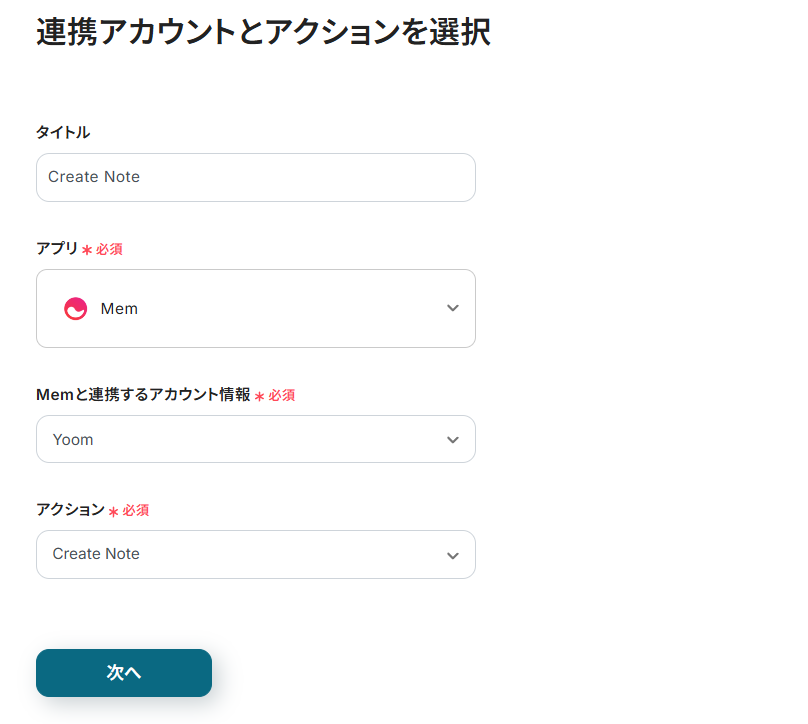
ContentにはGeminiの「取得した値」から生成されたコンテンツを選択し、要約内容を入力しましょう。
取得した値を設定することで、フォームで回答が送信されるたび、要約した内容がMemに反映されます。
定型文を設定したい場合は、直接入力してください。
取得した値と固定値を組み合わせて設定することも可能です。
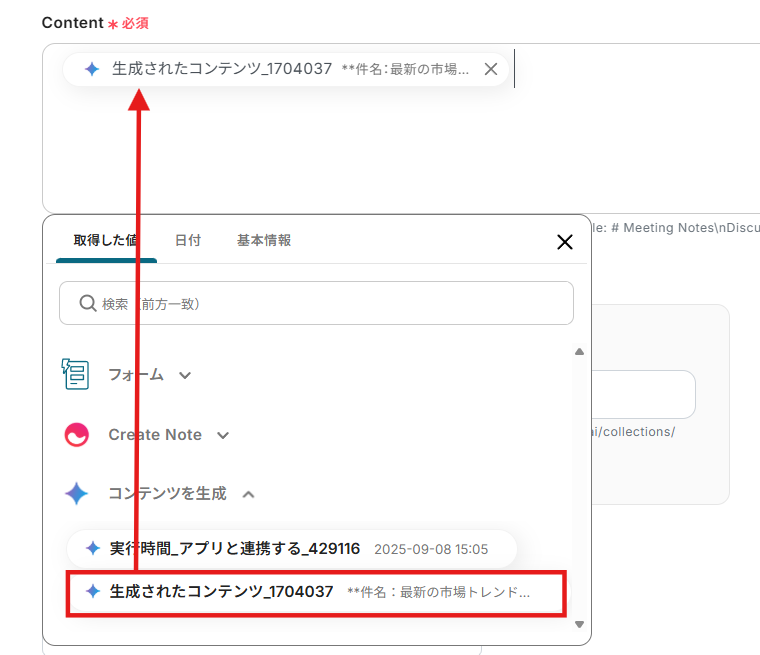
入力ができたら「テスト」をクリックし、実際にMemでNoteが作成されているかを確認しましょう。
確認ができたら「保存する」をクリックします。
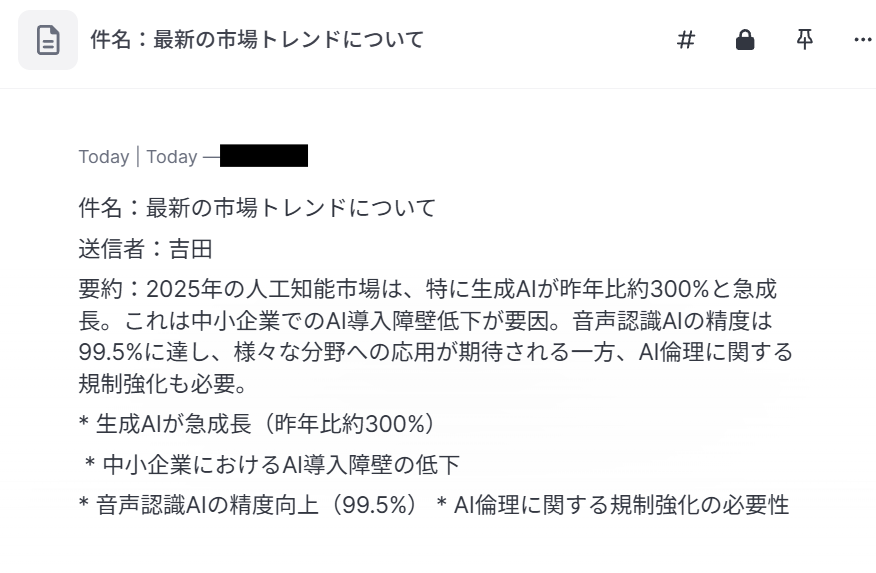
ステップ6:トリガーをONに設定しフロー稼働の準備完了
以下の画面の赤枠部分「トリガーをON」をクリックすることで、フローボットが自動で起動します。
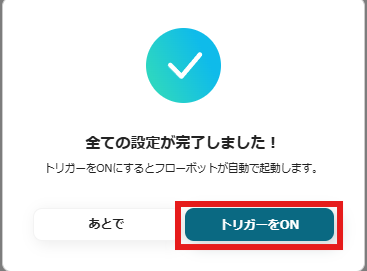
設定お疲れ様でした!
MemのデータをGeminiに連携したい場合
今回はGeminiからMemへデータを連携する方法をご紹介しましたが、逆にMemからGeminiへのデータ連携を実施したい場合は、下記のテンプレートも併せてご利用ください。
これにより、蓄積されたナレッジを元に新たなコンテンツを生成するなど、さらに活用の幅が広がります。
指定したスケジュールになったら、MemからNoteの詳細を取得しGeminiで要約したあとメールで通知する
定期的にMemに蓄積された特定のノート情報を自動で取得し、Geminiで要約した上でメール通知するフローです。
この連携は、週次レポートや月次報告のために情報を手動で収集・要約する手間を省き、重要な更新情報やナレッジを定期的かつ自動的にチームへ共有するのに役立ちます。
指定したスケジュールになったら、MemからNoteの詳細を取得しGeminiで要約したあとメールで通知する
試してみる
■概要
知識やアイデアをMemに蓄積しているものの、定期的に内容を見返して要約を作成する作業に手間を感じていませんか。
このワークフローを活用することで、指定したスケジュールでMemのノートを自動取得し、Geminiによる要約作成からメール通知までの一連のプロセスを自動化できます。情報整理と共有にかかる時間を削減し、より重要な業務に集中できる環境を整えます。
■このテンプレートをおすすめする方
・Memをナレッジベースとして活用しており、定期的な情報共有を行っている方
・GeminiとMemを連携させ、情報整理や要約作成を自動化したいと考えている方
・手作業による情報収集や報告メールの作成に、時間的なコストを感じているチームリーダーの方
■注意事項
・Mem、GeminiのそれぞれとYoomを連携してください。
指定したスケジュールになったら、Memで今月のNoteを作成しGeminiでメッセージを作成してメールで通知する
指定したスケジュール(例えば毎月1日)をトリガーに、Memでその月の活動をまとめるための新しいノートを作成し、Geminiで関連メッセージを生成してメールで通知します。
この仕組みにより、月次の振り返りやタスク整理の準備を自動化し、計画的な情報管理と共有を促進できるため、チームの生産性向上に貢献します。
指定したスケジュールになったら、Memで今月のNoteの作成しGeminiでメッセージを作成してメールで通知する
試してみる
■概要
毎月の情報共有やタスクのリマインドなど、定期的に発生する業務に時間を取られていないでしょうか。
特に、メモツールとしてMemを活用し、Geminiで文章生成を行っている場合でも、それぞれのツールを手作業で操作していては手間がかかってしまいます。
このワークフローを活用すれば、指定したスケジュールでMemへのNote作成からGeminiによる文章生成、メールでの通知までを自動化し、定期的な業務の手間を省くことが可能です。
■このテンプレートをおすすめする方
・GeminiとMemを連携させ、定期的な情報発信や記録業務を自動化したい方
・毎月発生するレポート作成や関係者へのリマインドメールの送信を効率化したい担当者の方
・チーム内の定型タスクを自動化し、メンバーの生産性を向上させたいマネージャーの方
■注意事項
・Mem、GeminiのそれぞれとYoomを連携してください。
GeminiやMemを使ったその他の自動化例
GeminiやMemのAPIを使用することで、さまざまな業務を自動化することができます。
ここでは、複数のテンプレートをご紹介するので、気になるものがあればぜひ試してみてくださいね!
Geminiを使った便利な自動化例
他のアプリをトリガーとして利用して連携することで、内容を要約する業務を自動化できます。
これにより、手動での要約作業が削減されるため、業務の効率化を図りたいときにおすすめです。
Discordでメッセージ投稿されたら、Geminiで文章を生成して返信する
試してみる
■概要
Discordでメッセージ投稿されたら、Geminiで文章を生成して返信するフローです。
Discord FAQ Botを活用してユーザーからの質問に自動で応答することができます。
■このテンプレートをおすすめする方
Discordをコミュニケーションツールとして活用している方
・よくある質問への対応に手間を感じている管理者の方
Geminiを業務に活用している方
・AIによる自動応答を導入し、FAQ対応を自動化したい方
チャットボット導入を検討している方
・サポート業務の効率化やユーザー満足度の向上を目指している企業の担当者
■注意事項
・Discord、GeminiのそれぞれとYoomを連携してください。
Google Driveで画像がアップロードされたらGeminiで解析して、その内容をTelegramに通知する
試してみる
■概要
Google Driveで画像がアップロードされたらGeminiで解析して、その内容をTelegramに通知するフローです。
Yoomではプログラミング不要でアプリ間の連携ができるため、簡単にこのフローを実現することができます。
■このテンプレートをおすすめする方
・顧客から送付された画像の情報をスムーズに共有したいカスタマーサポート担当者
・大量の画像データを取り扱っているECサイトの運営者
・競合製品や新商品の画像を素早く分析して共有したい市場調査の担当者
・複数のソーシャルメディアで投稿された自社商品の画像を収集し、マーケティング戦略やブランド管理に活用したい方
・画像データの内容確認や連絡作業を迅速に行いたい方
■注意事項
・Google Drive、Gemini、TelegramのそれぞれとYoomを連携してください。
・トリガーは5分、10分、15分、30分、60分の間隔で起動間隔を選択できます。
・プランによって最短の起動間隔が異なりますので、ご注意ください。
Gmailで特定条件のメールを受信したら、Geminiで内容を要約してSlackに通知する
試してみる
■概要
日々Gmailに届く大量のメールの中から、重要な情報を探し出し、内容を把握するのは手間のかかる作業ではないでしょうか。このワークフローを活用すれば、Gmailで特定の条件に合致するメールを受信した際に、AIモデルであるGeminiが自動で内容を要約し、Slackへ通知することが可能になります。手作業での確認や要約作業から解放され、重要な情報を見逃すリスクを減らしながら、迅速な情報共有を実現します。
■このテンプレートをおすすめする方
・Gmailでの情報収集や共有を効率化したいと考えているビジネスパーソンの方
・Geminiを活用して、Gmailで受信するメールの要約作業を自動化したい方
・重要なメールをSlackに自動通知し、チーム内の情報伝達を迅速化したい方
■注意事項
・Gmail、Gemini、SlackのそれぞれとYoomを連携してください。
・トリガーは5分、10分、15分、30分、60分の間隔で起動間隔を選択できます。
・プランによって最短の起動間隔が異なりますので、ご注意ください。
・分岐はミニプラン以上のプランでご利用いただける機能(オペレーション)となっております。フリープランの場合は設定しているフローボットのオペレーションはエラーとなりますので、ご注意ください。
・ミニプランなどの有料プランは、2週間の無料トライアルを行うことが可能です。無料トライアル中には制限対象のアプリや機能(オペレーション)を使用することができます。
Googleフォームの回答をGeminiで要約しPDFを作成してメール送信する
試してみる
■概要
「Googleフォームの回答をGeminiで要約しPDFを作成してメール送信する」ワークフローは、収集したフォームデータを効率的に整理・共有するための業務フローです。
このワークフローを利用することで、Geminiを活用して自動的に回答を要約し、PDF化して必要な相手に共有できます。
■このテンプレートをおすすめする方
・Googleフォームを使ってアンケートやフィードバックを収集している方
・フォームの回答を手動で整理・要約している担当者の方
・集めたデータをPDFで共有する必要があるチームリーダーや管理者
・業務の効率化を図り、データ処理を自動化したい方
・定期的にフォームデータをまとめて報告する必要がある方
■注意事項
・Googleフォーム、Gemini、GmailのそれぞれとYoomを連携してください。
・Googleフォームをトリガーとして使用した際の回答内容を取得する方法は下記を参照ください。https://intercom.help/yoom/ja/articles/6807133
Notionのデータソースにページが作成されたら、Geminiで要約してレコードを更新する
試してみる
■概要
Notionに議事録や調査レポートなどのページを追加するたびに、その内容を都度確認し、手作業で要約を作成するのは時間がかかる作業ではないでしょうか。
このワークフローを活用すれば、Notionのデータベースにページが作成されると、Geminiが自動で内容を要約し、対象のレコードを更新するため、情報共有の効率化や内容把握までの時間短縮に繋がります。
■このテンプレートをおすすめする方
・Notionで議事録やドキュメント管理を行っており、内容の要約作業を効率化したい方
・Geminiを活用して、情報収集やテキスト生成のプロセスを自動化したいと考えている方
・手作業でのコピー&ペーストによる情報の転記や要約作成の手間をなくしたい方
■注意事項
・Notion、GeminiのそれぞれとYoomを連携してください。
・トリガーは5分、10分、15分、30分、60分の間隔で起動間隔を選択できます。
・プランによって最短の起動間隔が異なりますので、ご注意ください。
・分岐はミニプラン以上のプランでご利用いただける機能(オペレーション)となっております。フリープランの場合は設定しているフローボットのオペレーションはエラーとなりますので、ご注意ください。
・ミニプランなどの有料プランは、2週間の無料トライアルを行うことが可能です。無料トライアル中には制限対象のアプリや機能(オペレーション)を使用することができます。
Memを使った便利な自動化例
他のアプリと連携することで、Memへの保存やノートの作成を自動化できます。
テンプレートを設定するだけで手動による作業を省けるため、ノートの作成漏れといった人為的ミスを削減したいときに試してみてください。
BASEで商品が作成・更新されたら、Memにメモを作成する
試してみる
■概要
「BASEで商品が作成・更新されたら、Memにメモを作成する」ワークフローは、BASEでのアクションをトリガーにMemへ自動でメモを生成する流れです。
新規登録や価格更新があった際にBASEとMem連携で情報共有を高速化し、見落としを防ぎます。
■このテンプレートをおすすめする方
・BASEのショップ運営で新商品登録や既存商品の更新を行っているEC担当者の方
・商品情報をMemにメモしてナレッジ化しつつ、一元管理したいマーケティングチームの方
・商品の変更漏れや更新遅れでトラブルが発生しやすく、手動連携による工数削減に課題を感じている方
・BASEとMemの連携で、頻繁にアプリを行き来する手間を減らし、もっとクリエイティブな業務に時間を割きたい方
■注意事項
・BASE、MemのそれぞれとYoomを連携してください。
・トリガーは5分、10分、15分、30分、60分の間隔で起動間隔を選択できます。
・プランによって最短の起動間隔が異なりますので、ご注意ください。
DripでSubscriberがLeadになったら、MemでNoteを作成する
試してみる
■概要
Dripで管理している購読者のステータス変化を追い、手動でMemに情報を転記する作業に手間を感じていませんか。こうした定型的な作業は、時間的なコストだけでなく入力ミスを誘発する可能性もあります。このワークフローを活用すれば、Dripで購読者がリードに転換したタイミングを検知し、自動でMemにノートを作成可能です。アプリ間の情報連携を自動化することで、顧客情報管理の効率化と正確性の向上を実現します。
■このテンプレートをおすすめする方
・DripとMemを活用しており、手作業での情報連携に課題を感じているマーケティング担当者の方
・アプリ間のデータ転記を自動化することで、顧客情報の共有漏れを防ぎたいチームリーダーの方
・リード獲得後の情報管理プロセスを効率化し、コア業務に集中したいと考えている方
■注意事項
・Drip、MemのそれぞれとYoomを連携してください。
Google スプレッドシートで行が追加されたら、Memに新しいメモを作成する
試してみる
Google スプレッドシートで行が追加されたら、Memに新しいメモを作成するフローです。
Redditでキーワードにマッチする投稿が行われたら、MemでNoteを作成する
試してみる
■概要
海外の最新情報やニッチなコミュニティの動向を把握するためにRedditを活用しているものの、膨大な投稿の中から必要な情報を見つけ出し、手作業でナレッジベースにまとめるのは手間がかかるのではないでしょうか。
このワークフローを活用すれば、Redditで特定のキーワードに合致する投稿があった際に、自動でMemにNoteを作成できます。RedditとMemを連携させることで、情報収集から記録までの一連のプロセスを効率化し、情報の見逃しを防ぎます。
■このテンプレートをおすすめする方
・Redditで特定のキーワードに関する情報を定期的に収集している方
・収集した情報をMemに集約しており、手動での転記作業を効率化したい方
・RedditとMemを連携させ、情報収集のプロセスを自動化したいと考えている方
■注意事項
・Reddit、MemのそれぞれとYoomを連携してください。
・トリガーは5分、10分、15分、30分、60分の間隔で起動間隔を選択できます。
・プランによって最短の起動間隔が異なりますので、ご注意ください。
Slackでメッセージが投稿されたら、MemでNoteを作成する
試してみる
■概要
Slackでのコミュニケーションは活発な反面、重要な情報がタイムラインで流れてしまい、後から見返すのが大変だと感じていませんか?
都度、手作業でMemに情報を転記するのは手間がかかり、抜け漏れの原因にもなり得ます。
このワークフローを活用すれば、Slackの特定のメッセージをトリガーにしてMemへ自動でノートを作成できるため、SlackとMemを連携させた効率的な情報管理が実現できます。
■このテンプレートをおすすめする方
・SlackとMemを活用して情報管理をしており、手作業での転記に手間を感じている方
・Slackに投稿された重要なアイデアやタスクを、漏れなくMemに集約したいと考えている方
・チーム内の情報ストックの仕組みを自動化し、生産性を高めたいと考えているマネージャーの方
■注意事項
・Slack、MemのそれぞれとYoomを連携してください。
・トリガーは5分、10分、15分、30分、60分の間隔で起動間隔を選択できます。
・プランによって最短の起動間隔が異なりますので、ご注意ください。
まとめ
GeminiとMemの連携を自動化することで、これまで手作業で行っていたGeminiでの生成内容をMemへ保存する作業の手間を削減し、ヒューマンエラーを防ぐことができます。
これにより、情報の抜け漏れなくナレッジベースを最新の状態に保つことで、担当者は本来注力すべき創造的な業務に集中できる環境が整うはずです!
今回ご紹介したような業務自動化を実現できるノーコードツール「Yoom」を使えば、プログラミングの知識がない方でも、直感的な操作で簡単に業務フローを構築できます。
もし自動化に少しでも興味を持っていただけたなら、ぜひこちらの登録フォームから無料登録して、Yoomによる業務効率化を体験してみてください!
よくあるご質問
Q:もっと精度の高い要約をさせるプロンプトのコツはありますか?
A: はい、Geminiの要約精度はプロンプトを調整することで、形式や粒度をある程度制御できます。
たとえば、要約を「箇条書きで」や「3つの要点で」といった形式で指定することが可能です。
これにより、ニーズに応じた精度で要約結果を得られることがあります。
Q:連携処理が失敗した場合の通知や対処法はありますか?
A:連携が失敗した場合、Yoomのアカウント作成時に登録したメールアドレスに通知が送信されます。
通知内容に掲載されているリンクからエラーの原因を確認することができます。
エラー内容を確認し、修正が必要な場合は、Yoomのヘルプページを参考にしてみてください。
また以下のサポート窓口を使用することも可能です。
Yoomヘルプセンター
Yoomお問い合わせ窓口
Q:この連携でGeminiのAPI利用料はかかりますか?
A:GeminiのAPIを利用する場合、GoogleのGemini APIの利用料金が別途発生します。
Yoomの利用料金にはGemini APIの利用料は含まれていないため、Googleの料金体系に基づいて課金されます。
無料枠の範囲であれば追加費用はかかりません。
Gemini APIの料金についてはこちらをご覧ください。